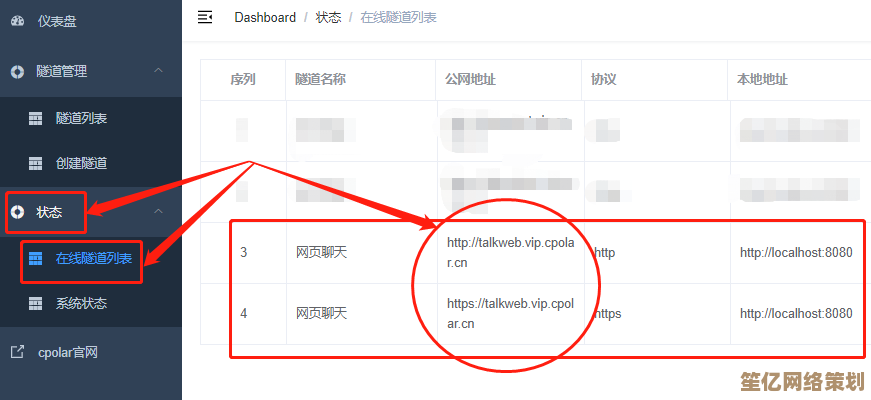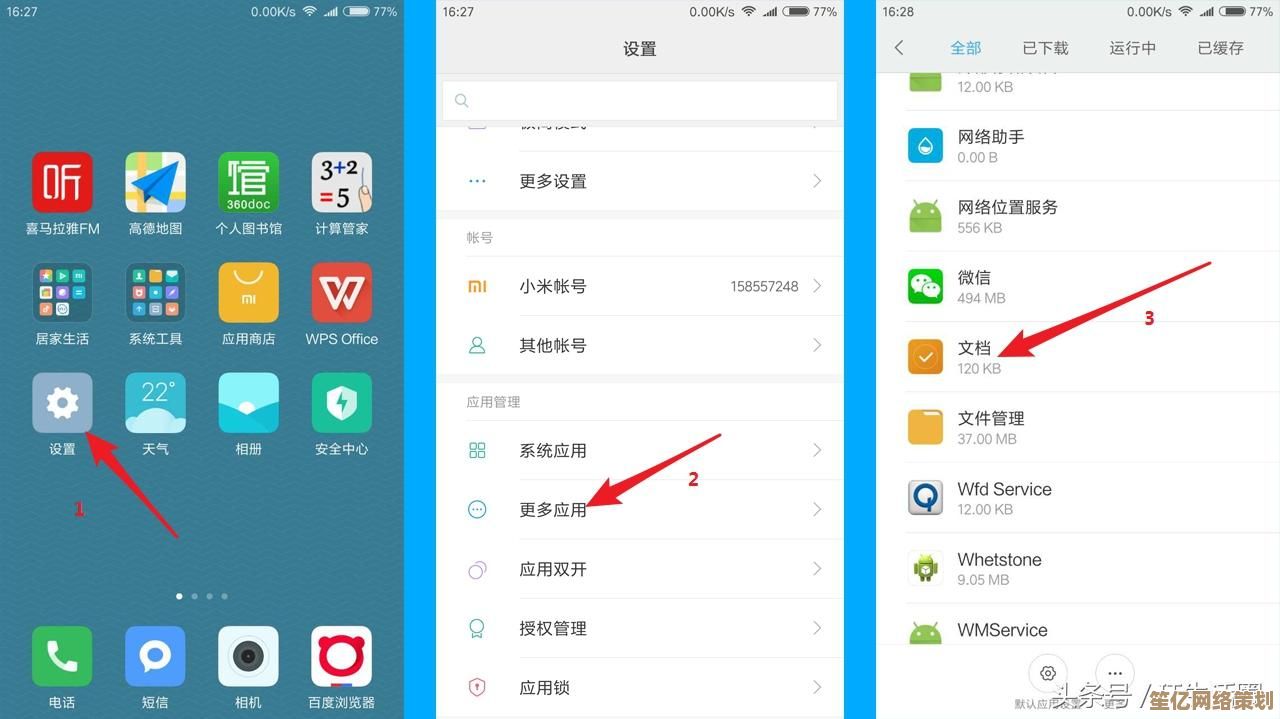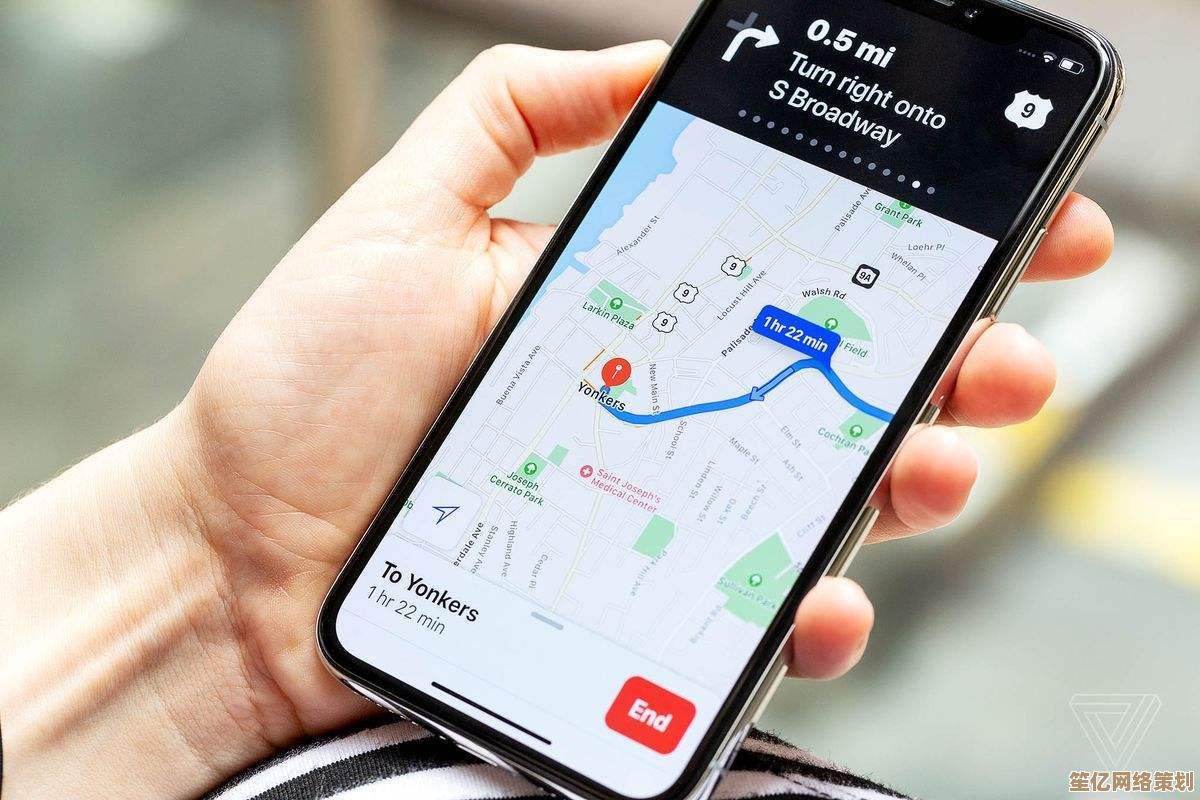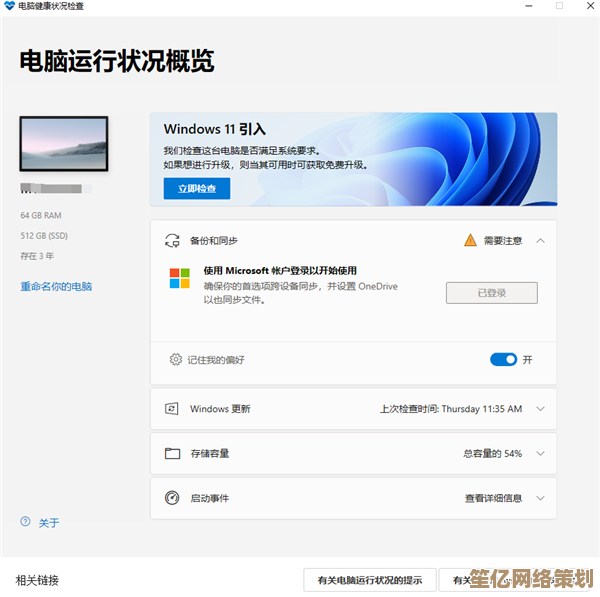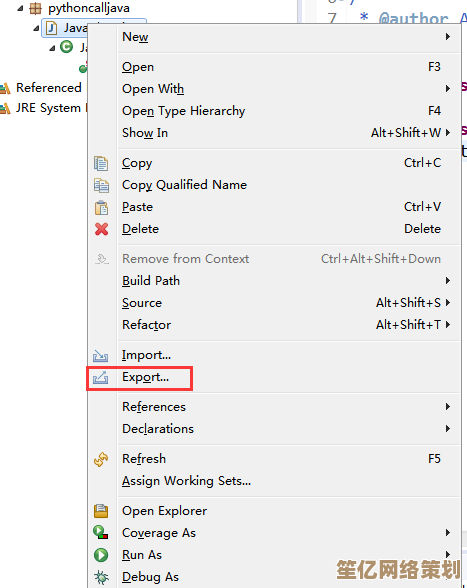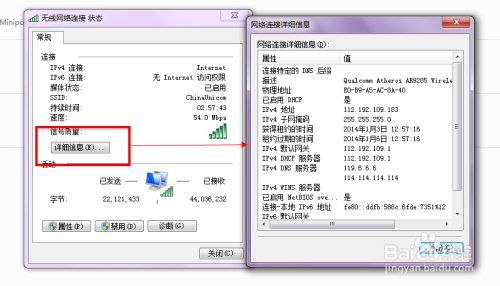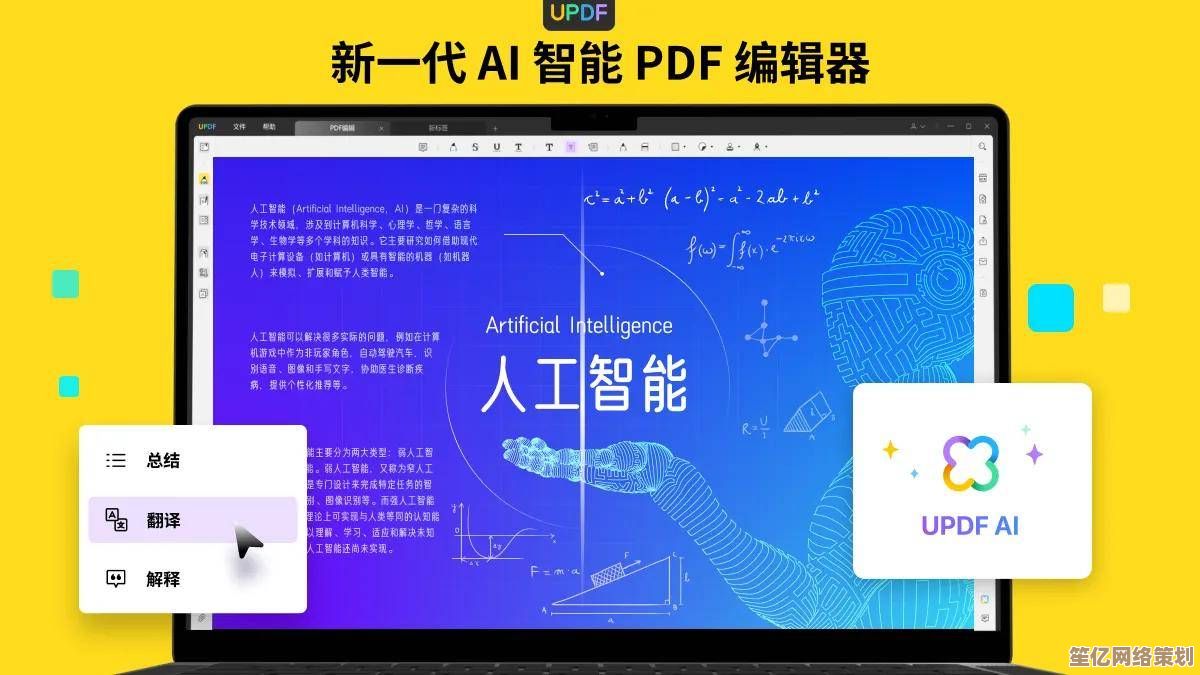电脑无法连接WiFi的故障排查与解决方法
- 问答
- 2025-10-11 07:29:04
- 1
哎,我这暴脾气,真是被WiFi搞疯过好几次,你肯定也经历过吧——急着要查个资料或者看个视频,结果电脑右下角那个WiFi图标突然就打了个红叉,或者明明显示连着,却就是个“无Internet连接”,那种感觉,就像口渴时看到一杯水,拿起来却发现是杯胶水,又黏糊又恼火。
别急着重启路由器,真的,那有时候就跟头疼医脚似的,咱得有点章法,从我自己的血泪史里总结点实在的。
第一步:先“骂”电脑,再怪路由器
这是我的个人哲学,问题大概率出在你自己手头这台机器上,别一上来就折腾那个在角落吃灰的路由器,先看看是不是你手滑了。
- 物理开关/快捷键: 我干过最蠢的事,就是笔记本侧面有个小小的WiFi物理开关,不知道什么时候被我拨到关闭了,对着屏幕鼓捣了半天,差点重装系统,最后发现是这个问题,真想给自己一拳,还有一次是Fn+F某个键(不同电脑不一样),不小心把无线功能给关了,先检查这些地方,别犯我这种低级错误。
- 飞行模式: Windows现在也有飞行模式了,跟手机一样,有时候可能误触,把它打开了,点开网络图标,看看飞行模式是不是亮着的。
第二步:让电脑“醒醒盹儿”
如果开关没问题,那就试试“重启大法”的变种——禁用再启用网络适配器,这招特别有用,我觉得就像是把电脑的网络功能叫醒,让它重新打个激灵。
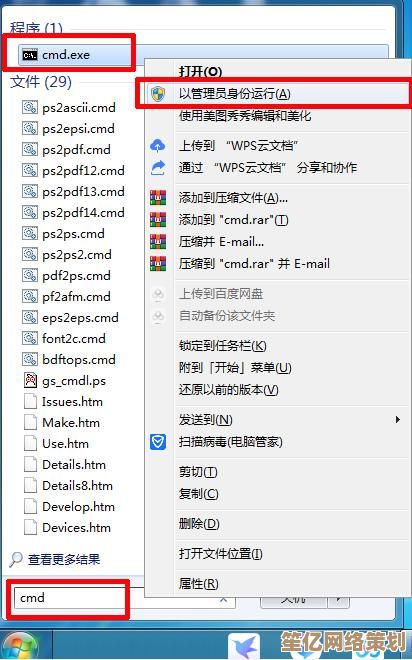
具体操作:在开始菜单右键,选“设备管理器”,找到“网络适配器”,点开,里面那个带“Wireless”字样的就是你WiFi网卡,右键它,选“禁用设备”,等几秒钟图标会消失,然后再右键,“启用设备”,这时候,电脑会重新搜寻网络,十次里有三四次,问题就这么莫名其妙地解决了,很玄学,但有效。
第三步:深度一点,跟驱动“谈谈心”
上面那招要是不灵,问题可能就深一点了,比如网卡驱动抽风了,驱动就像电脑和网卡之间的翻译官,翻译官闹情绪,两边就无法沟通。
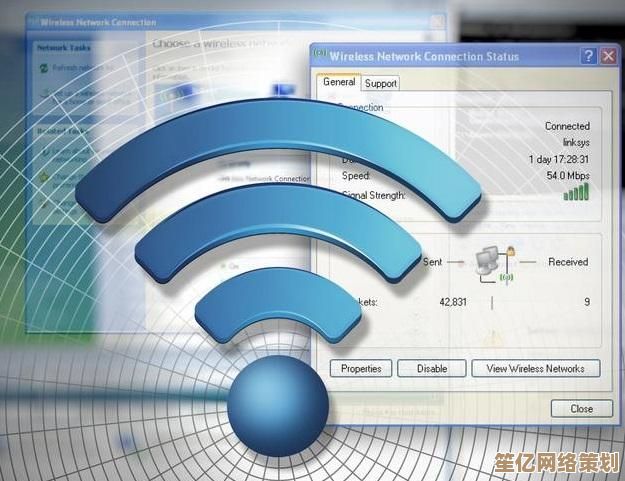
- 更新驱动: 还是在设备管理器里,右键那个无线网卡,选“更新驱动程序”,让系统自己搜搜看有没有新版本,有时候新版驱动会修复一些奇怪的Bug。
- 我的一个惨痛案例: 有次系统自动更新后,WiFi就时好时坏,我折腾了两天,最后死马当活马医,去电脑品牌的官网(比如联想、戴尔),根据我的具体型号,下载了官网提供的最新的无线网卡驱动,手动安装后,居然就好了!别太相信Windows自动更新,官网往往更靠谱,这过程是有点麻烦,但值得一试。
第四步:轮到路由器了
如果电脑这边怎么折腾都没用,其他手机、平板都能正常连这个WiFi,那“凶手”基本可以锁定是电脑本身,但如果所有设备都连不上,好吧,那终于可以“骂”路由器了。
- 重启: 这才是重启路由器的正确时机,拔掉电源,等一分钟,再插上,让它彻底清空一下缓存。
- 信道拥堵: 这个是我自己琢磨出来的,如果你家住公寓楼,周围WiFi信号一大堆,就像很多人在同一个房间里同时说话,会互相干扰,可以登录路由器后台(通常是在浏览器输入192.168.1.1之类的),在无线设置里,把“信道”从“自动”改成一个比较冷门的数字,比如1、6、11中的一个试试,这招改善网络稳定性有奇效。
最后的大招:网络重置
如果所有方法都试遍了,还是不行,Windows里有个核武器选项——“网络重置”,在设置里搜“网络重置”,它会把你所有的网络设置恢复出厂值,之后需要重新输入WiFi密码,这是终极手段,能解决很多深层冲突,但算是伤筋动骨了。
说真的,排查WiFi问题就像破案,得有点耐心,从最简单的可能性开始排除,每次我搞定的时候,虽然觉得刚才气得要死,但最后那点小成就感还挺让人上瘾的,希望你的电脑能乖乖连上网,可别像我一样,经历那么多抓狂时刻。
本文由符海莹于2025-10-11发表在笙亿网络策划,如有疑问,请联系我们。
本文链接:http://waw.haoid.cn/wenda/23752.html
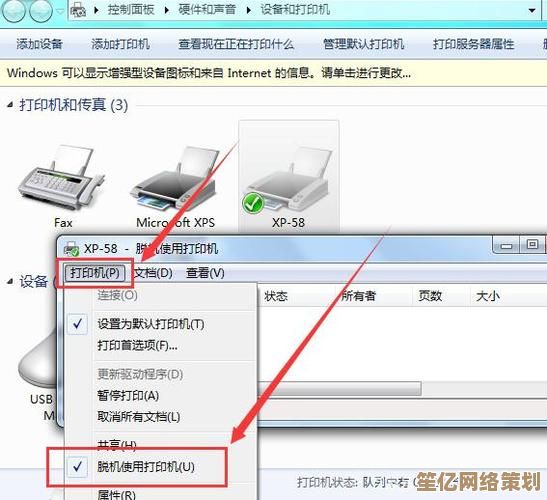

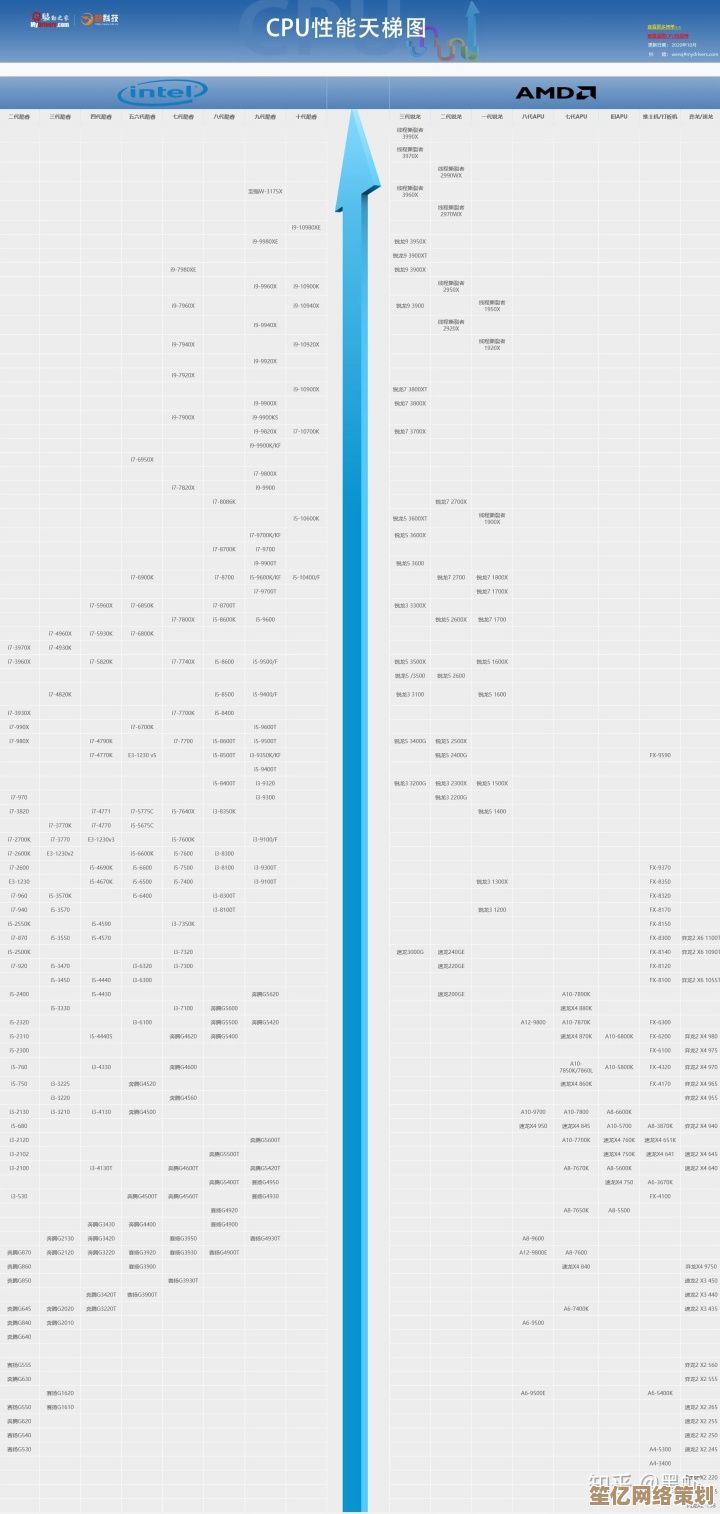
![体验智能苹果助手[i苹果助手]快速解决你的设备使用困扰!](http://waw.haoid.cn/zb_users/upload/2025/10/20251011045700176012982091140.jpg)